win10怎么把我的电脑弄到桌面
更新时间:2023-11-13 16:48:05作者:yang
win10怎么把我的电脑弄到桌面,在日常使用电脑的过程中,我们经常会需要快速访问和管理电脑中的文件和应用程序,有时候我们可能会发现在Windows 10系统中,桌面上并没有显示我的电脑图标,这给我们带来了一些不便。所以很多人想知道如何将我的电脑图标添加到桌面上。幸运的是Windows 10系统提供了简单的操作来实现这一目标。在本文中我们将介绍如何将我的电脑图标添加到桌面上,以便快速访问和管理电脑中的文件和应用程序。
方法如下:
1.首先,我们可以看到桌面上面没有我的电脑。

2.我们在桌面空白处点击右键,选择“个性化”。
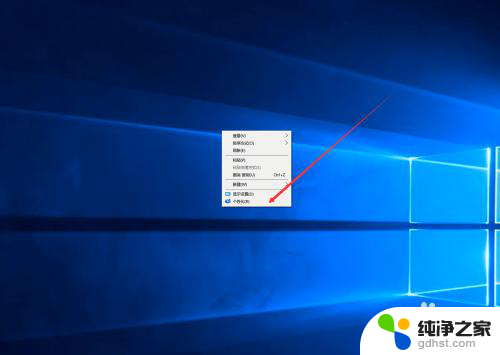
3.然后我们可以看到左侧有一个“主题”,这里我们选择。
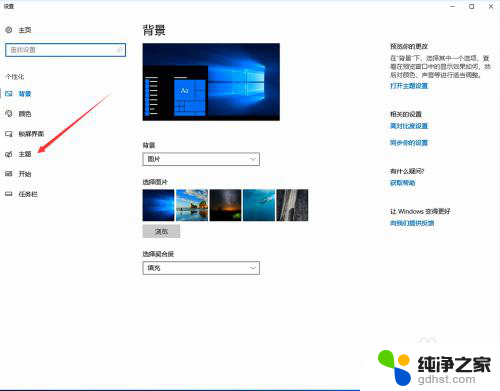
4.我们找到相关设置,然后选择“桌面图标设置”,如图示。
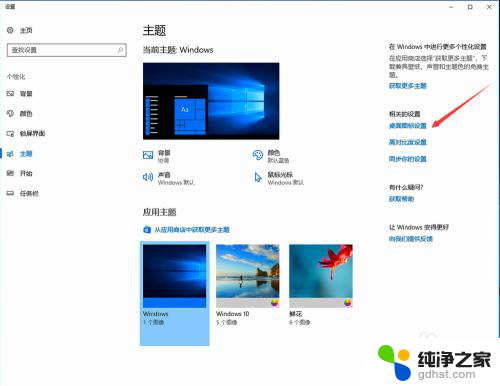
5.在如图示位置,将“计算机”勾选,然后点击“应用”--"确定"。
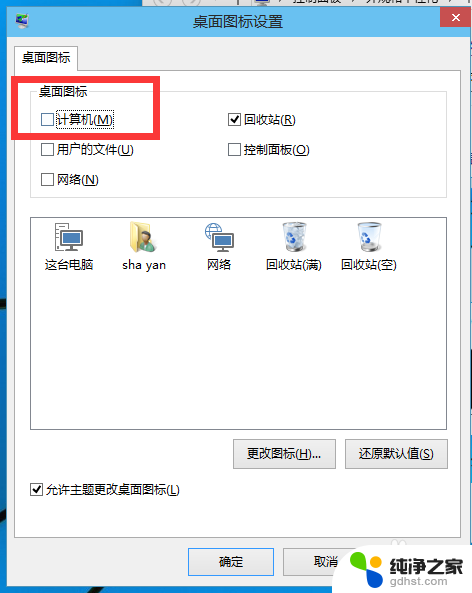
6.我们回到桌面上面,我们可以看到“这台电脑”。已经在桌面上显示出来了,这里不是快捷方式。
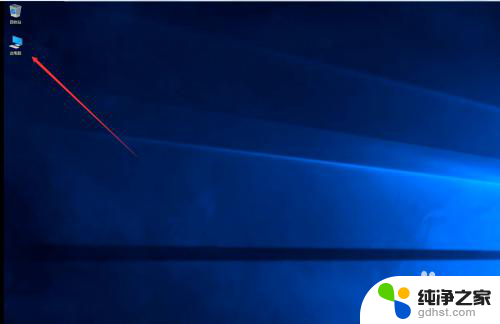
以上就是如何将Win10的电脑还原到桌面的全部内容,如果您遇到这种情况,请按照以上步骤进行解决,希望这些步骤能够帮助到您。
- 上一篇: 磁盘里有恢复分区
- 下一篇: win10关闭更新在哪里
win10怎么把我的电脑弄到桌面相关教程
-
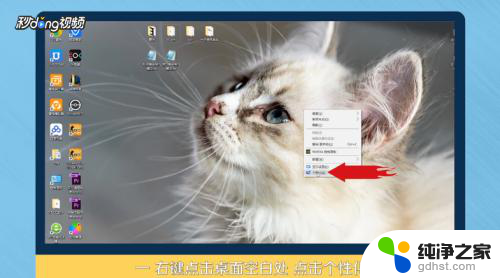 怎么把此电脑弄到桌面上
怎么把此电脑弄到桌面上2023-11-26
-
 win10如何桌面显示我的电脑图标
win10如何桌面显示我的电脑图标2023-11-07
-
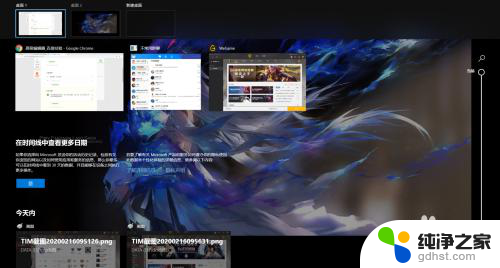 win10怎么弄两个不同的桌面
win10怎么弄两个不同的桌面2024-02-23
-
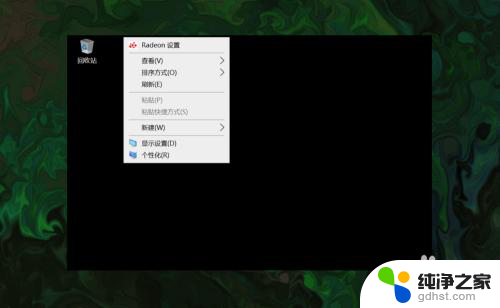 我的电脑桌面图标怎么调出来
我的电脑桌面图标怎么调出来2023-12-29
win10系统教程推荐
- 1 电脑如何设置截屏快捷键
- 2 电脑找不到输出声音设备
- 3 windows10软件图标怎么改
- 4 小米电视怎么连电脑
- 5 锁屏桌面时钟怎么设置
- 6 打开任务管理器鼠标不受控制
- 7 文件夹如何设置双击打开
- 8 桌面文件迁移至d盘
- 9 笔记本电脑能连接wlan吗
- 10 windows10鼠标失灵了怎么办